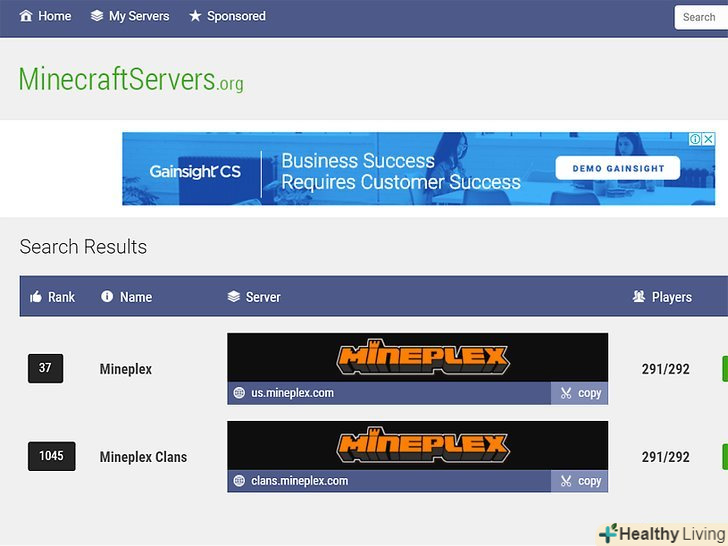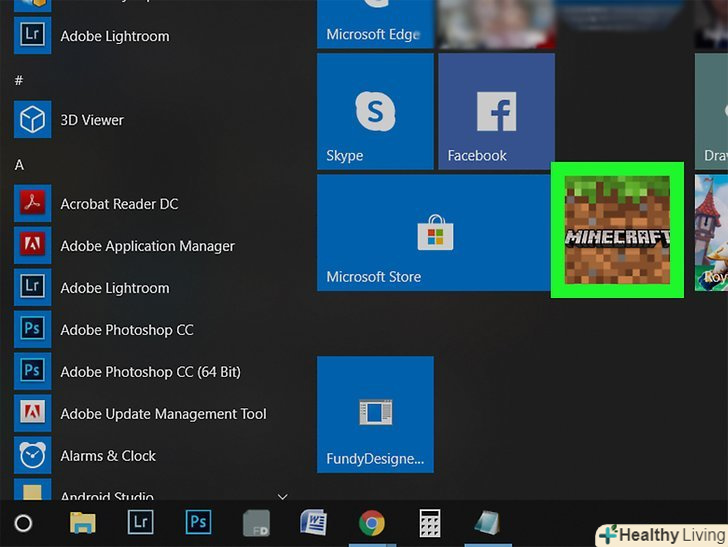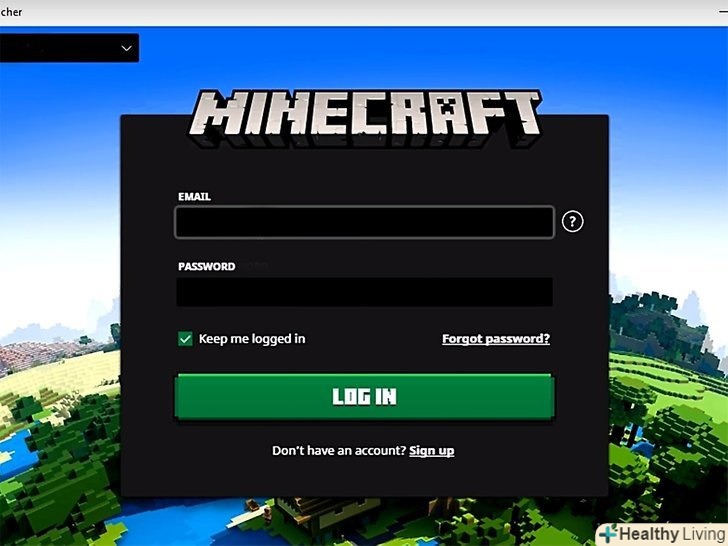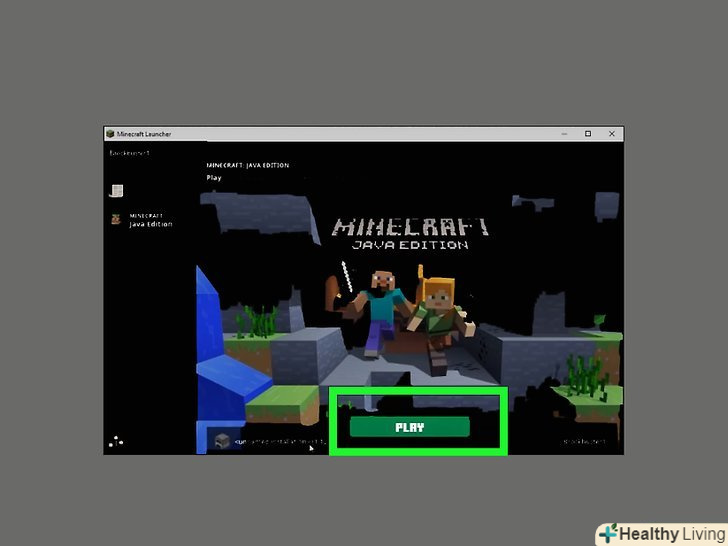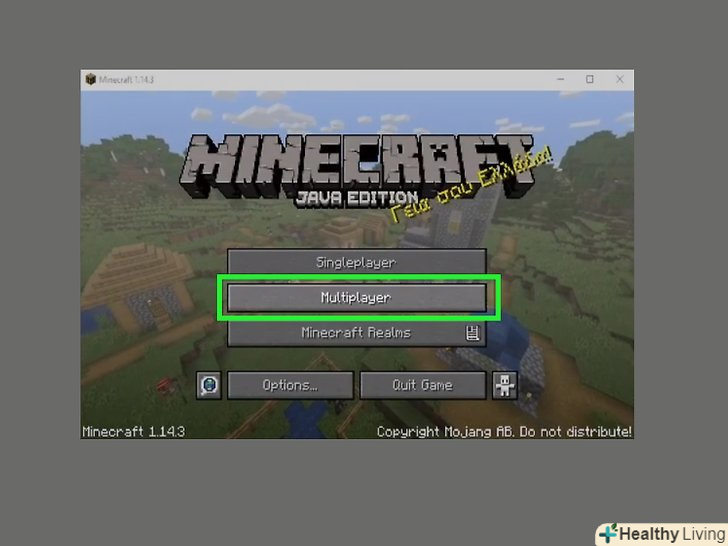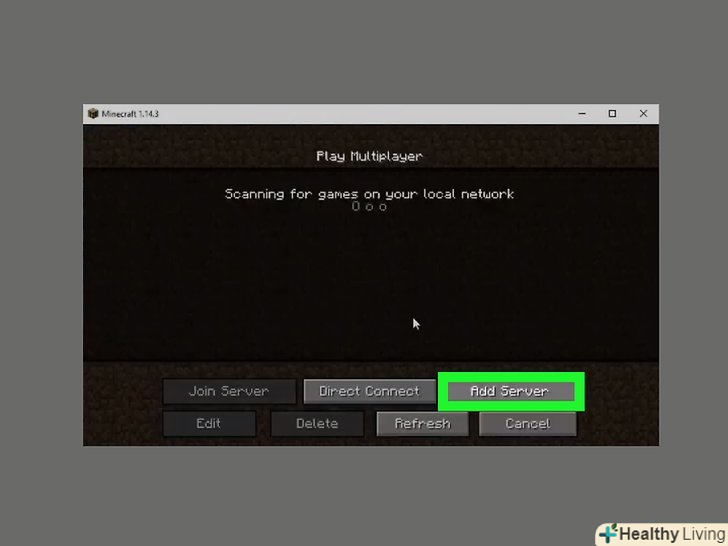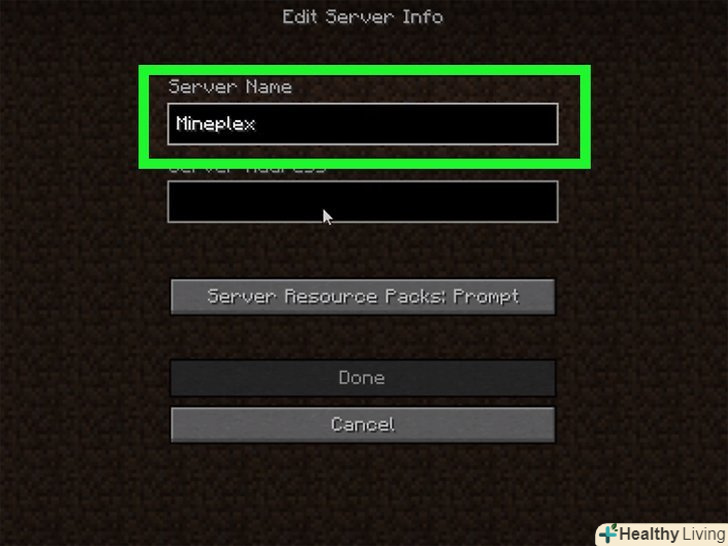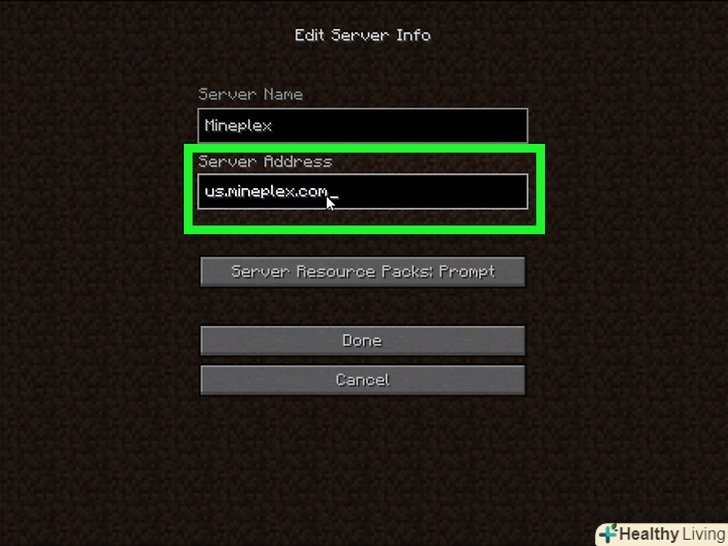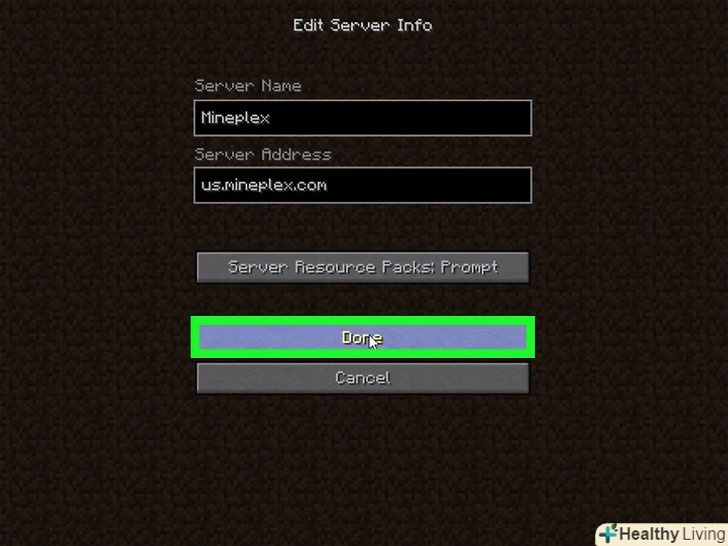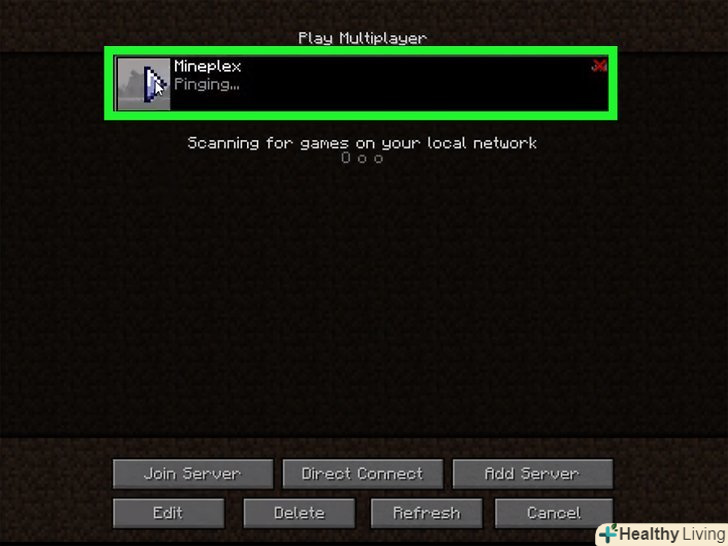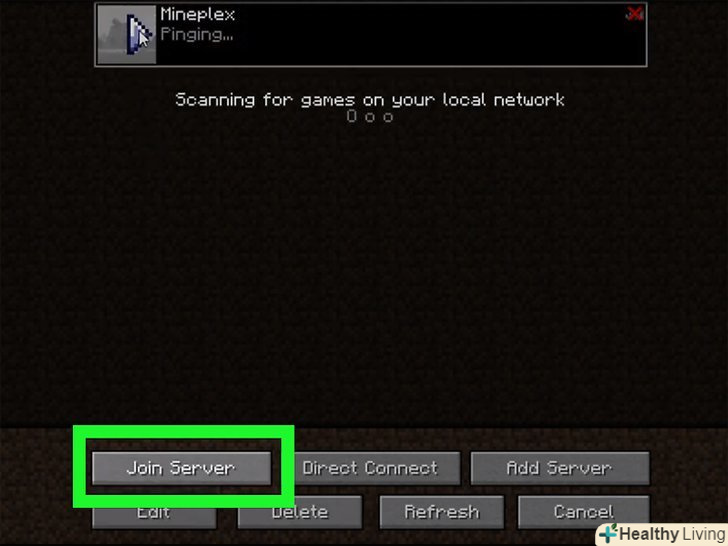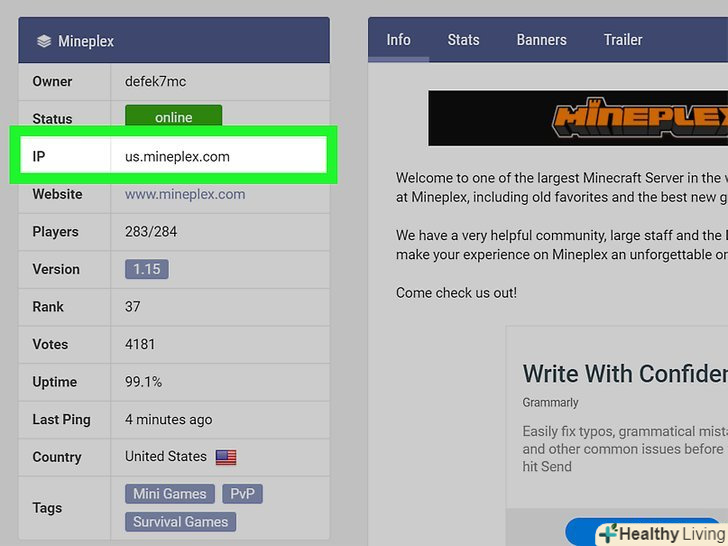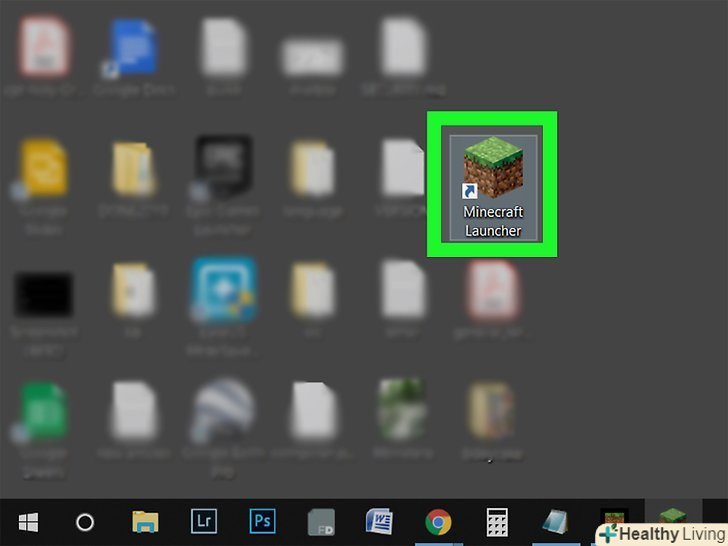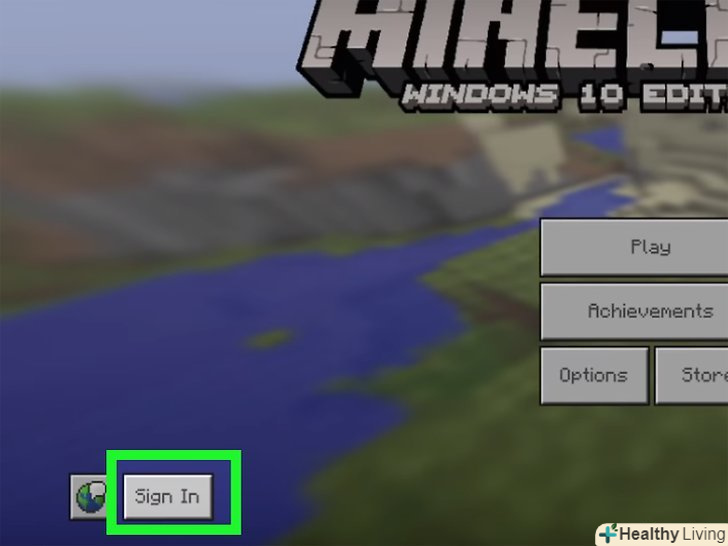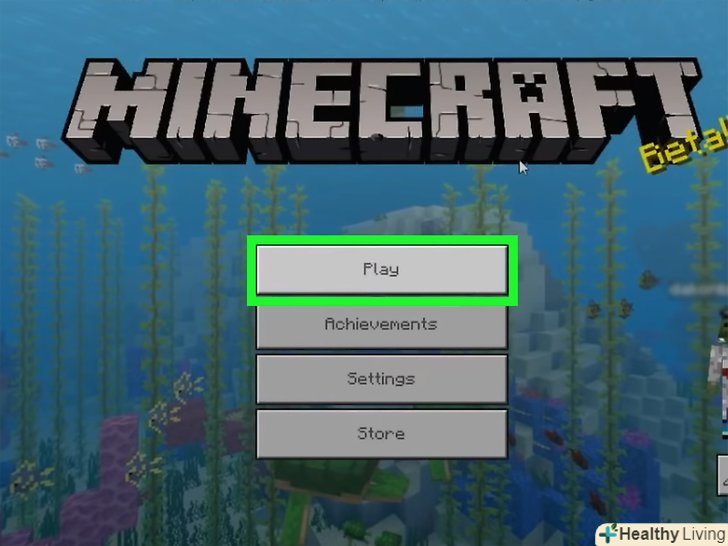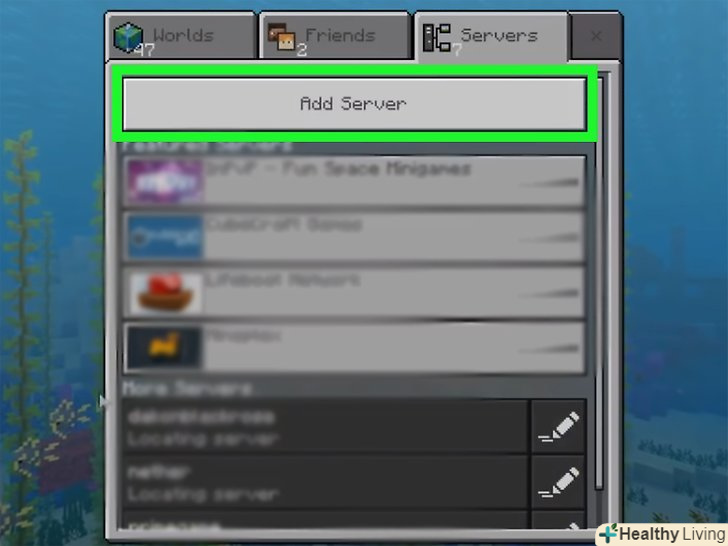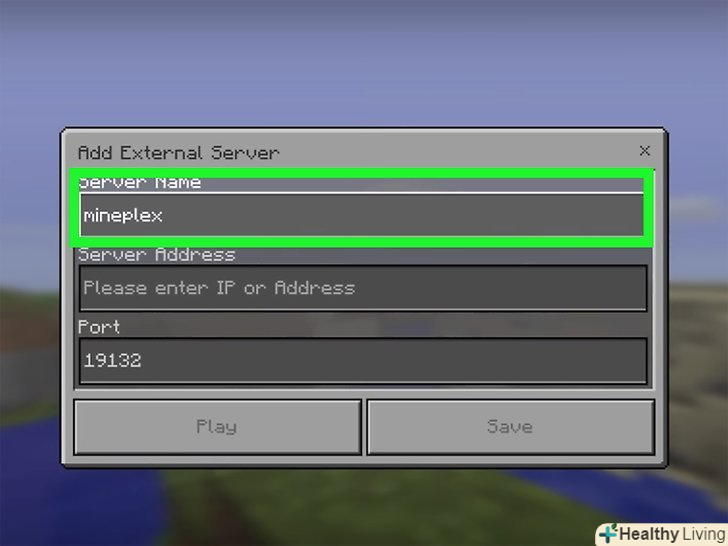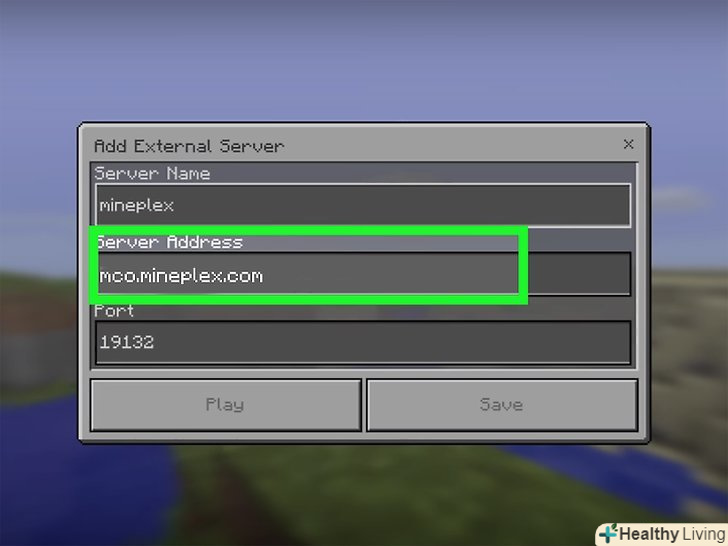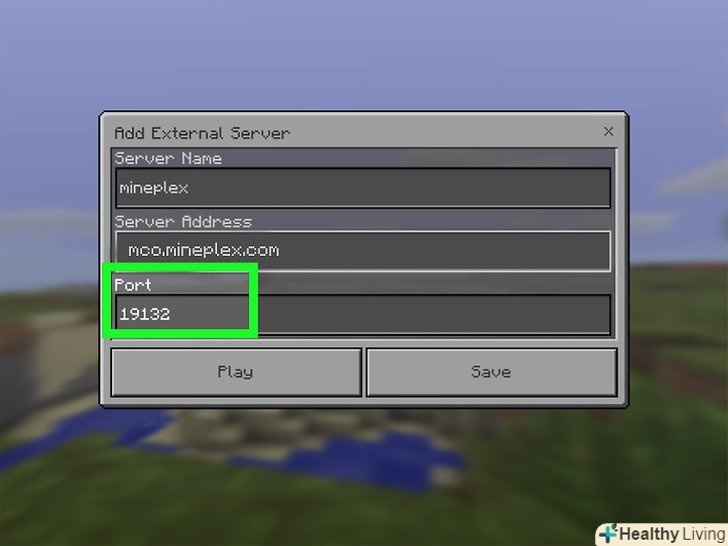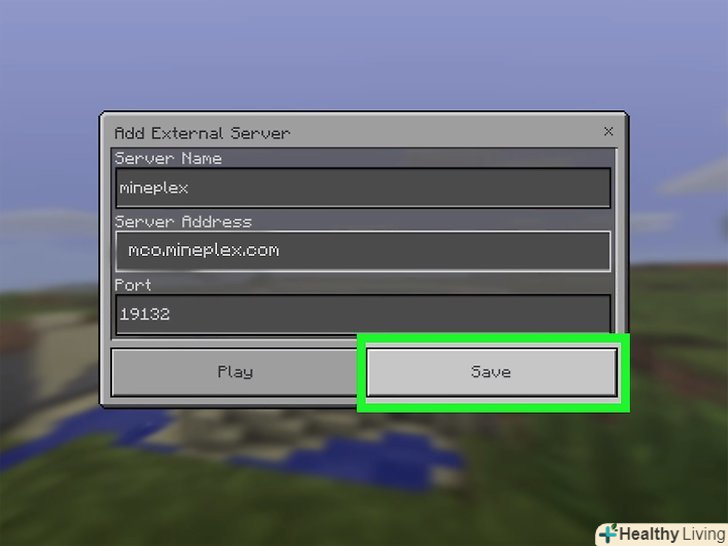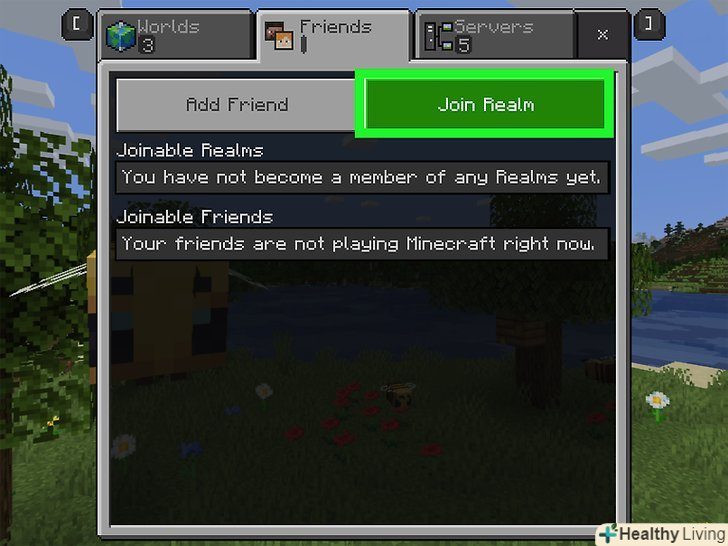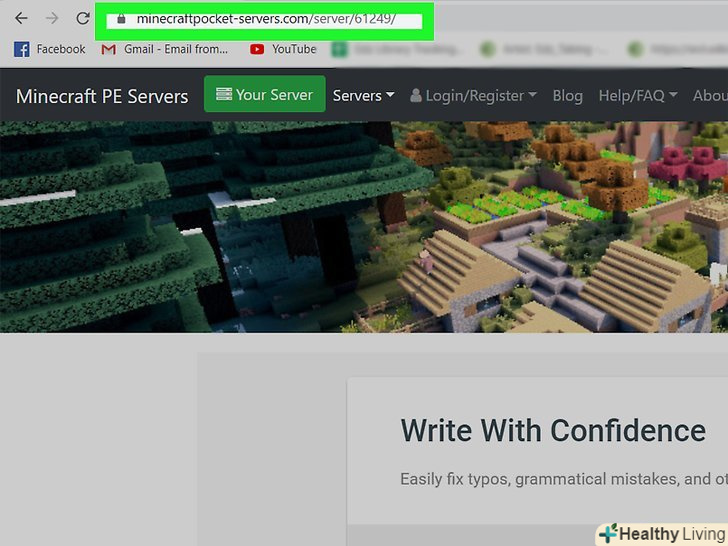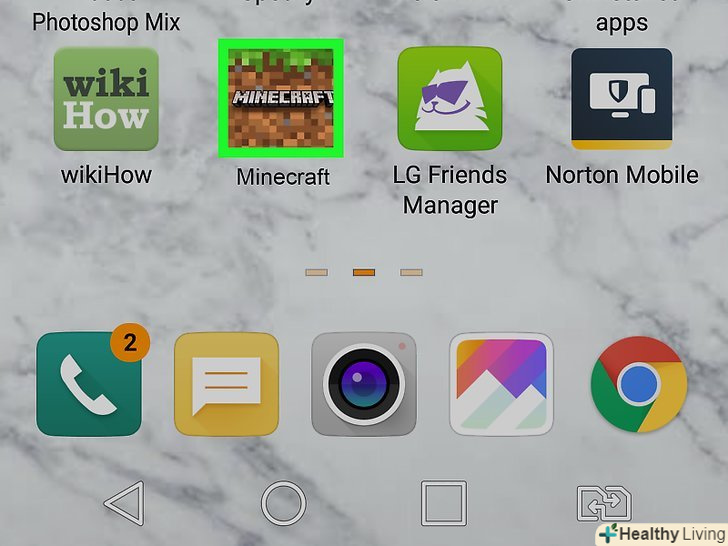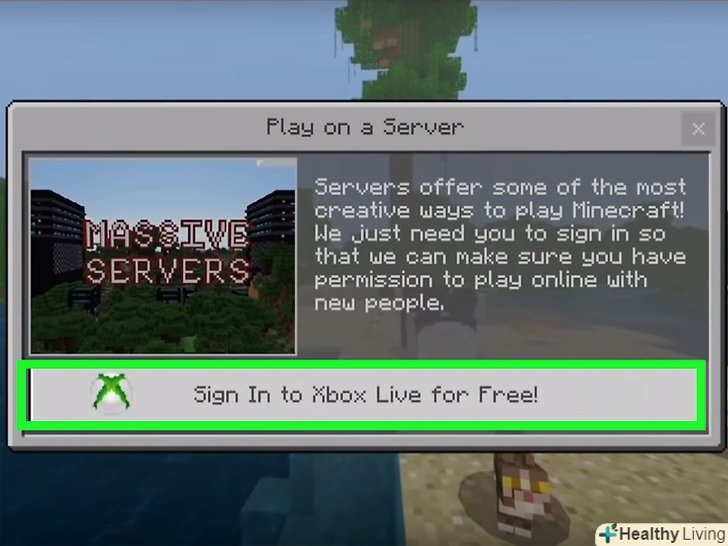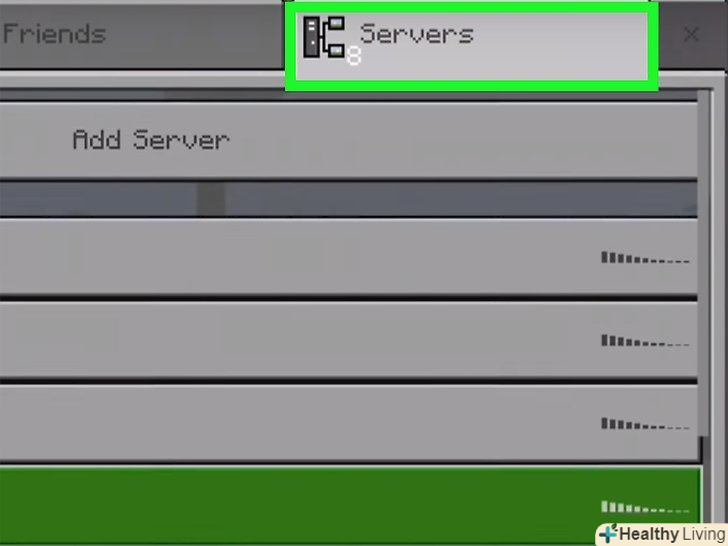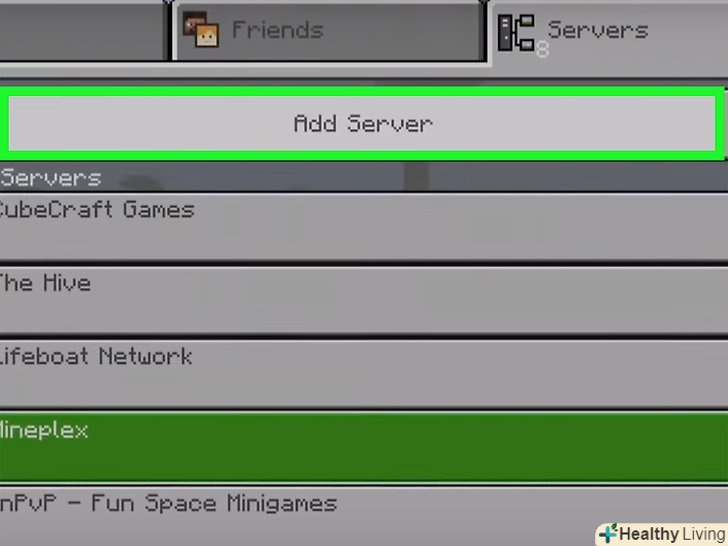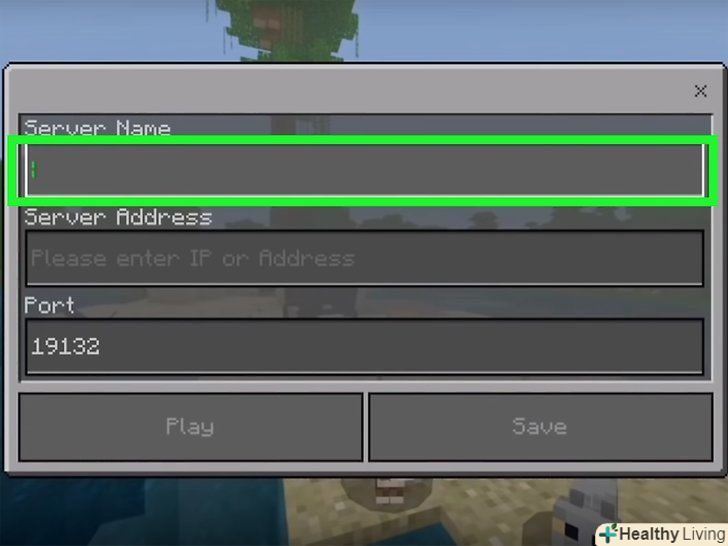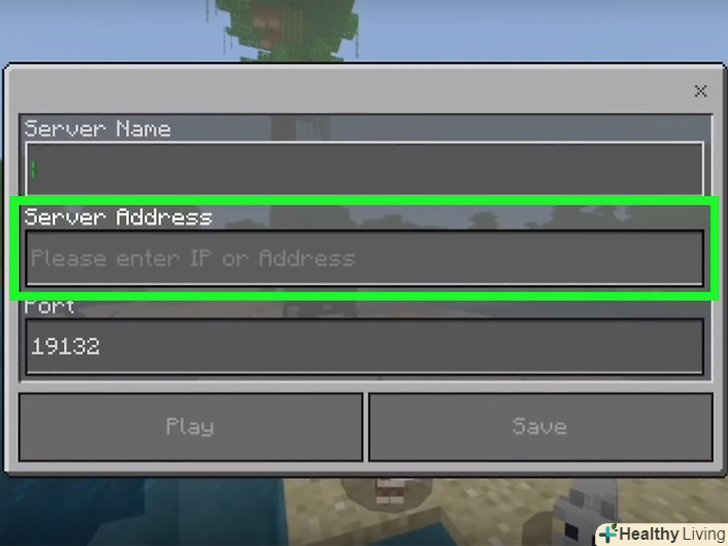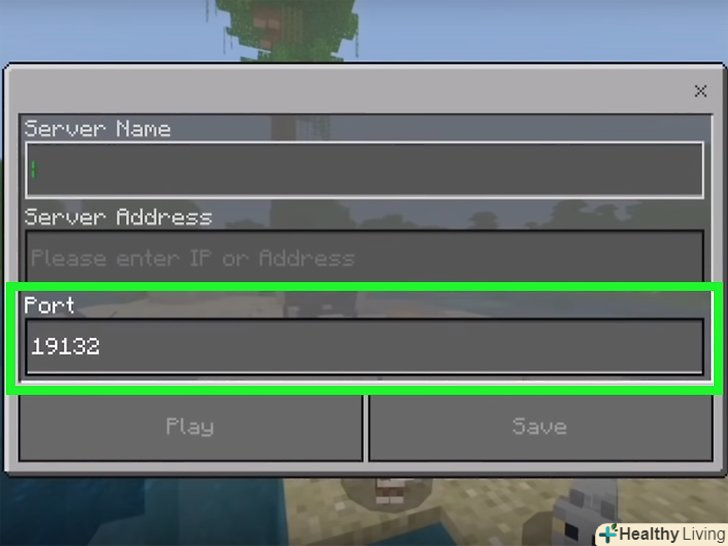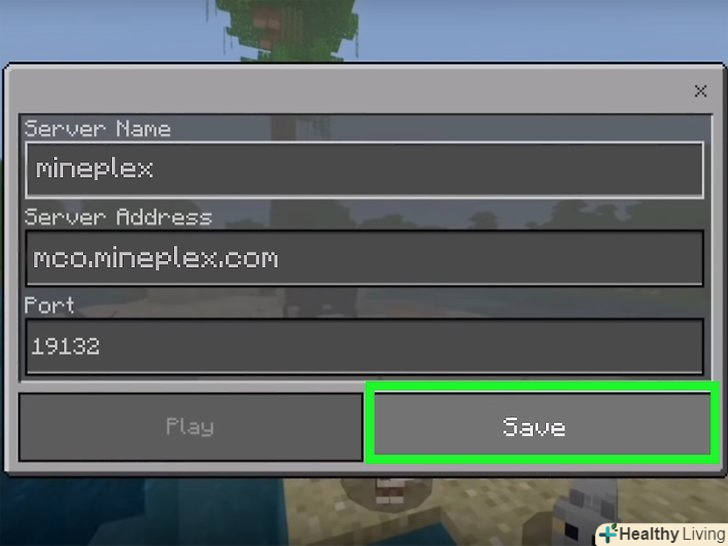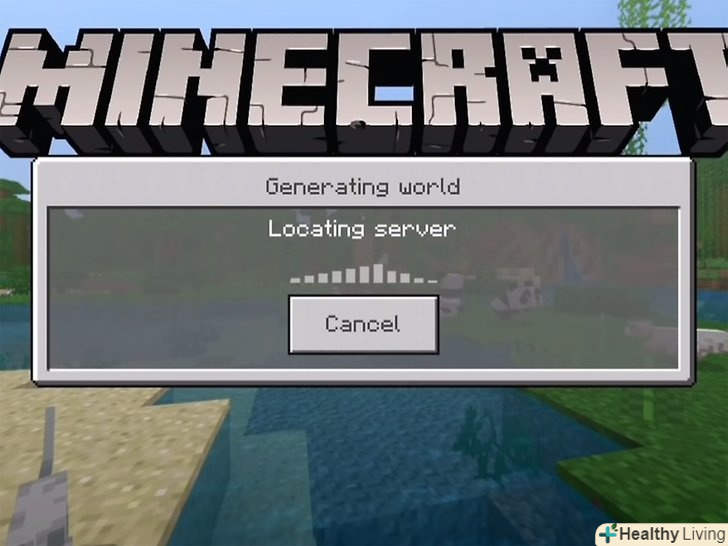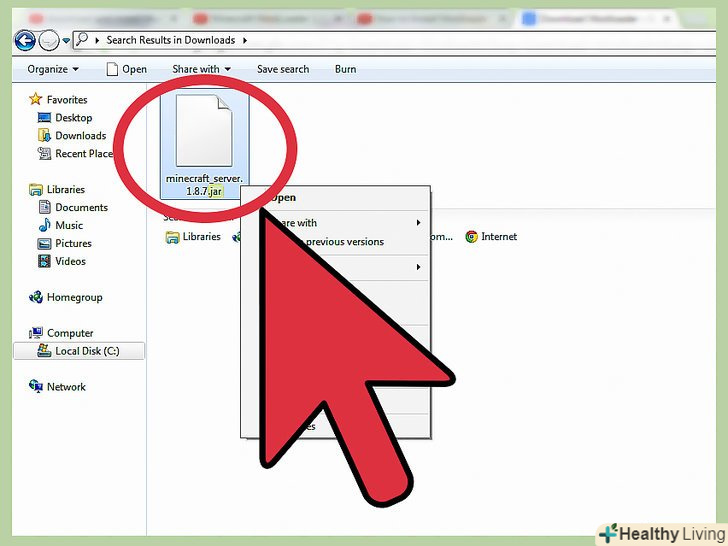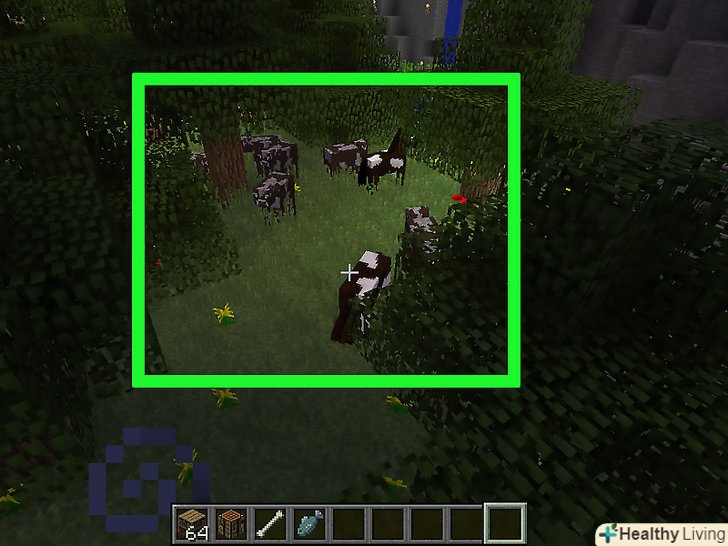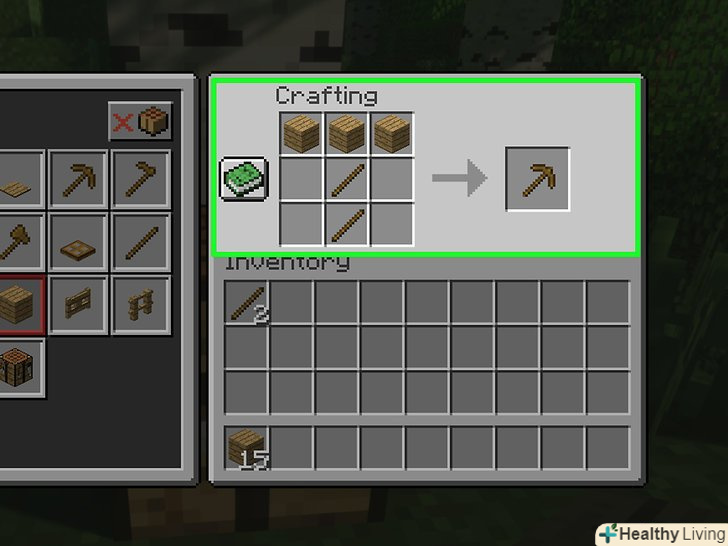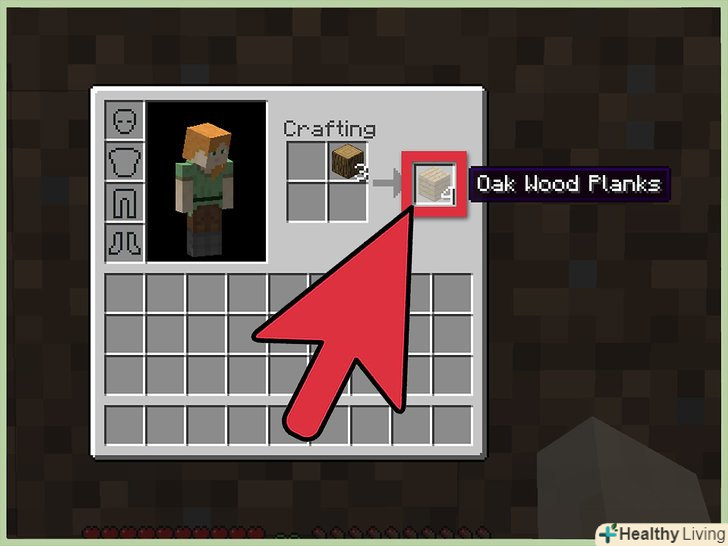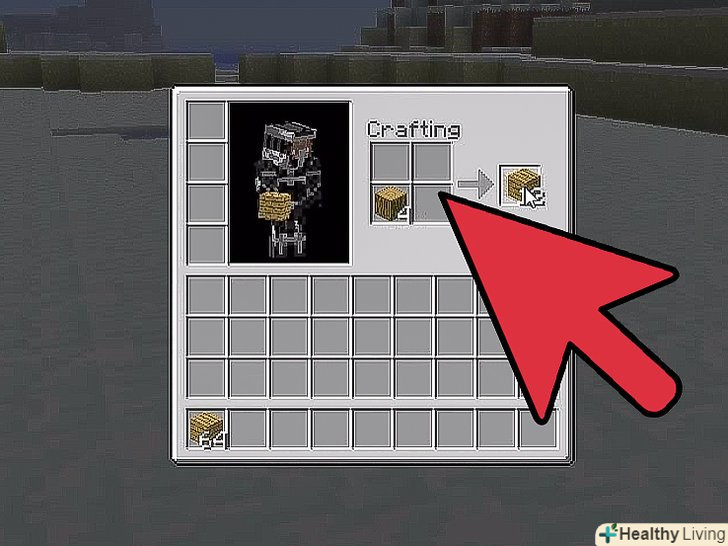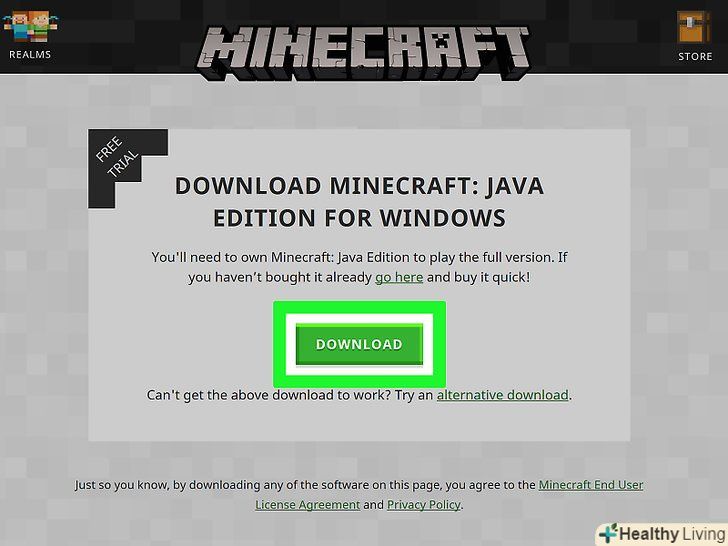У цій статті ми розповімо вам, як в Minecraft підключитися до багатокористувацького сервера. Це можна зробити на комп'ютері, мобільному пристрої та Xbox One (у випадку Bedrock-версії).
Кроки
Метод1З 4:
Minecraft Java-версії (на комп'ютері)
Метод1З 4:
 З'ясуйте адресу сервера, до якого збираєтеся підключитися.
З'ясуйте адресу сервера, до якого збираєтеся підключитися.- Список безкоштовних серверів Minecraft можна знайти на сайті minecraftservers.org.
 Запустіть лаунчер Minecraft. натисніть на значок у вигляді блоку землі з травою.
Запустіть лаунчер Minecraft. натисніть на значок у вигляді блоку землі з травою. Авторизуйтесь (якщо знадобиться).якщо ви ще не ввійшли до свого облікового запису Minecraft, введіть адресу електронної пошти та пароль, а потім натисніть "Увійти".
Авторизуйтесь (якщо знадобиться).якщо ви ще не ввійшли до свого облікового запису Minecraft, введіть адресу електронної пошти та пароль, а потім натисніть "Увійти". Клацніть поГрати.ви знайдете цю зелену кнопку внизу вікна лаунчера. Запуститься гра Minecraft.
Клацніть поГрати.ви знайдете цю зелену кнопку внизу вікна лаунчера. Запуститься гра Minecraft. НатиснітьМережева гра.ви знайдете цю опцію посередині головного меню.
НатиснітьМережева гра.ви знайдете цю опцію посередині головного меню.- У Windows відкриється вікно брандмауера-в ньому натисніть "Дозволити доступ".
 Клацніть поДодати сервер.ви знайдете цю опцію в нижньому правому куті.
Клацніть поДодати сервер.ви знайдете цю опцію в нижньому правому куті. Введіть ім'я сервера.зробіть це в рядку "ім'я сервера".
Введіть ім'я сервера.зробіть це в рядку "ім'я сервера". Введіть адресу сервера.зробіть це в рядку "Адреса сервера".
Введіть адресу сервера.зробіть це в рядку "Адреса сервера". Клацніть поГотово.ви знайдете цю опцію внизу вікна.
Клацніть поГотово.ви знайдете цю опцію внизу вікна. Виберіть сервер. ім'я сервера і Рядок стану відобразяться в головному вікні; щоб вибрати сервер, клацніть по його імені.
Виберіть сервер. ім'я сервера і Рядок стану відобразяться в головному вікні; щоб вибрати сервер, клацніть по його імені. НатиснітьПідключитися. ви знайдете цю опцію в нижньому лівому кутку. Ви підключитеся до вибраного сервера.
НатиснітьПідключитися. ви знайдете цю опцію в нижньому лівому кутку. Ви підключитеся до вибраного сервера.
Метод2З 4:
Minecraft версії для Windows 10 (на комп'ютері)
Метод2З 4:
 З'ясуйте адресу сервера і номер порту.зробіть це, якщо хочете підключитися до сервера, який не був попередньо налаштований.
З'ясуйте адресу сервера і номер порту.зробіть це, якщо хочете підключитися до сервера, який не був попередньо налаштований.- На деяких веб-сайтах сервери Minecraft відображаються у форматі "адреса: порт" (наприклад, " play. avengetech. me:19132»). у цьому випадку число, розташоване праворуч від двокрапки, є номером порту сервера.
- Більшість сайтів зі списком серверів Minecraft не показують номер порту. У цьому випадку використовуйте номер порту, заданий за замовчуванням - він відобразиться в рядку "Port" або» Порт " при створенні сервера.
 Запустіть лаунчер Minecraft. натисніть на значок у вигляді блоку землі з травою.
Запустіть лаунчер Minecraft. натисніть на значок у вигляді блоку землі з травою. Авторизуйтесь (якщо знадобиться).якщо ви ще не ввійшли до свого облікового запису Xbox Live:
Авторизуйтесь (якщо знадобиться).якщо ви ще не ввійшли до свого облікового запису Xbox Live:- Натисніть "Увійти" зліва у вікні.
- Введіть адресу електронної пошти Xbox Live і натисніть "Далі".
- Введіть пароль Xbox Live і натисніть "Увійти".
- Натисніть "Почати гру", щоб повернутися на екран Minecraft PE.
 Клацніть поГрати.ви знайдете цю опцію вгорі головного меню.
Клацніть поГрати.ви знайдете цю опцію вгорі головного меню. Перейдіть на вкладкуСервери.ви знайдете її у верхньому правому куті.
Перейдіть на вкладкуСервери.ви знайдете її у верхньому правому куті. Клацніть поДодати сервер. Ви знайдете цю опцію вгорі сторінки.
Клацніть поДодати сервер. Ви знайдете цю опцію вгорі сторінки. Введіть ім'я сервера.зробіть це в рядку "ім'я сервера".
Введіть ім'я сервера.зробіть це в рядку "ім'я сервера". Введіть адресу сервера.зробіть це в рядку "Адреса сервера".
Введіть адресу сервера.зробіть це в рядку "Адреса сервера". Введіть номер порту сервера.зробіть це в рядку "Порт".
Введіть номер порту сервера.зробіть це в рядку "Порт". Клацніть поЗберегти.ви знайдете цю опцію внизу вікна.
Клацніть поЗберегти.ви знайдете цю опцію внизу вікна. Підключіться до Realm-сервера одного.якщо у вашого друга є Realm-сервер, і друг відправив вам код запрошення, підключіться до такого сервера. Для цього:
Підключіться до Realm-сервера одного.якщо у вашого друга є Realm-сервер, і друг відправив вам код запрошення, підключіться до такого сервера. Для цього:- Натисніть "грати".
- Перейдіть на вкладку "Друзі".
- Натисніть "Підключитися до Realm".
- Введіть код у рядку "код запрошення".
- Натисніть "Підключитися".
Метод3З 4:
На мобільному пристрої
Метод3З 4:
 З'ясуйте адресу сервера і номер порту.зробіть це, якщо хочете підключитися до сервера, який не був попередньо налаштований.
З'ясуйте адресу сервера і номер порту.зробіть це, якщо хочете підключитися до сервера, який не був попередньо налаштований.- На деяких веб-сайтах сервери Minecraft відображаються у форматі "адреса: порт" (наприклад, " play.avengetech. me:19132»). у цьому випадку число, розташоване праворуч від двокрапки, є номером порту сервера.
 Запустіть програму Minecraft. натисніть на значок у вигляді блоку землі з травою.
Запустіть програму Minecraft. натисніть на значок у вигляді блоку землі з травою. Авторизуйтесь (якщо знадобиться).якщо ви ще не ввійшли до свого облікового запису Xbox Live:
Авторизуйтесь (якщо знадобиться).якщо ви ще не ввійшли до свого облікового запису Xbox Live:- Натисніть "Увійти" зліва на екрані.
- Введіть адресу електронної пошти Xbox Live і натисніть "Далі".
- Введіть пароль Xbox Live і натисніть "Увійти".
- Натисніть "Почати гру", щоб повернутися на екран Minecraft PE.
 ТоркнітьсяГрати.ви знайдете цю опцію вгорі головного меню.
ТоркнітьсяГрати.ви знайдете цю опцію вгорі головного меню. Перейдіть на вкладкуСервери.ви знайдете її у верхньому правому куті.
Перейдіть на вкладкуСервери.ви знайдете її у верхньому правому куті. ТоркнітьсяДодати сервер.ви знайдете цю опцію у верхній частині екрана.
ТоркнітьсяДодати сервер.ви знайдете цю опцію у верхній частині екрана. Введіть ім'я сервера.зробіть це в рядку "ім'я сервера".
Введіть ім'я сервера.зробіть це в рядку "ім'я сервера". Введіть адресу сервера.зробіть це в рядку "Адреса сервера".
Введіть адресу сервера.зробіть це в рядку "Адреса сервера". Введіть номер порту сервера.зробіть це в рядку "Порт".
Введіть номер порту сервера.зробіть це в рядку "Порт". ТоркнітьсяЗберегти.ви знайдете цю опцію в нижньому правому куті. Сервер буде додано до списку серверів на вкладці "сервери".
ТоркнітьсяЗберегти.ви знайдете цю опцію в нижньому правому куті. Сервер буде додано до списку серверів на вкладці "сервери". Підключіться до сервера. коли він відобразиться на вкладці «сервери», торкніться імені сервера, щоб підключитися до нього.
Підключіться до сервера. коли він відобразиться на вкладці «сервери», торкніться імені сервера, щоб підключитися до нього.- Щоб підключитися до сервера, пристрій повинен бути підключений до бездротової мережі.
- Якщо з'явилося повідомлення "пройдіть аутентифікацію на Xbox Live", хост обраного сервера не налаштував сервер відповідно до вимог до хостингу.[1]
Метод4З 4:
На Xbox One
Метод4З 4:
- Запам'ятайте, до яких серверів можна підключатися. на Xbox One не можна підключитися до будь-якого сервера Minecraft (як на комп'ютері або мобільному пристрої), але тільки до заздалегідь вибраних популярних серверів.
- Якщо у вашого друга є Realm-сервер, до такого сервера можна підключитися за запрошенням друга.
- Запустіть mincraft bedrock-версії.для цього на сторінці «Мої ігри та програми» Виберіть "Minecraft".
- У стандартній версії Minecraft для Xbox One підключитися до сервера без запрошення не вийде.
- PlayStation 4 не підтримує Bedrock-версію Minecraft (на вересень 2018 року).
- ВиберітьГрати.ви знайдете цю опцію посередині екрана.
- Перейдіть на вкладкуСервери.для цього двічі натисніть "RB". Відобразиться список доступних серверів.
- Виберіть сервер.прокрутіть вниз, виділіть сервер і натисніть «A». Ви підключитеся до сервера.
- Підключіться до Realm-сервера.якщо ви отримали запрошення від друга, підключіться до його Realm-сервера. Для цього:
- Виберіть "грати".
- Виберіть вкладку "Друзі".
- Виберіть "підключитися до Realm".
- Введіть код запрошення.
- Виберіть "підключитися".
Поради
- Bedrock-версія Minecraft дозволяє гравцям, які користуються Windows 10, Xbox One, iPhone і Android, грати на одних і тих же серверах.
Попередження
- На Xbox One не можна підключитися до сервера за допомогою його адреси.
- Швидше за все, Bedrock-версії Minecraft для PlayStation 4 не буде.